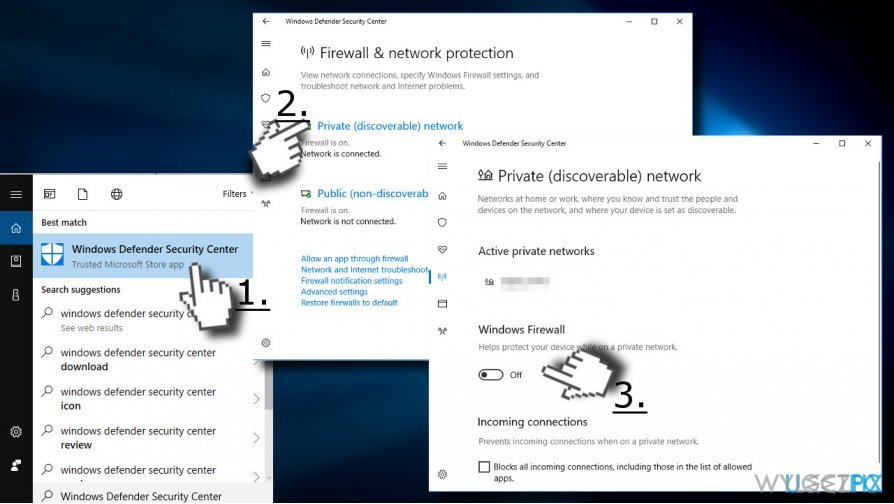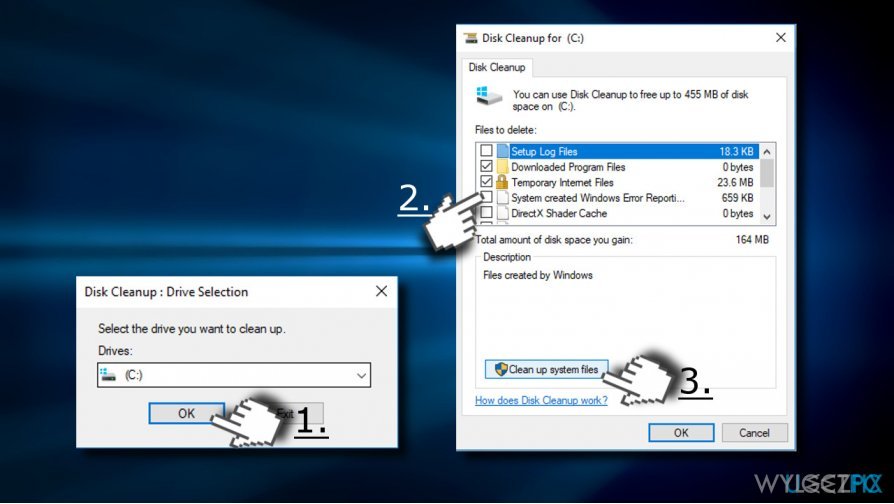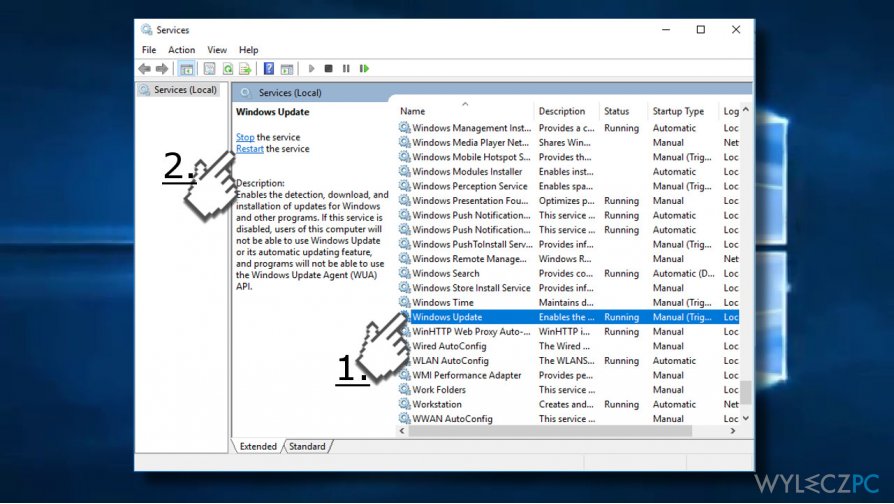Pytanie
Problem: Jak naprawić błąd Windows Update o kodzie 0x8024200D?
Cześć. Aktualizacja Windows 10 do wersji v1709 stale wysypuje się z kodem błędu 0x8024200D. Czy jest coś, co mogę zrobić z tym błędem?
Rozwiązany problem
“Instalacja zakończona niepowodzeniem: System nie był w stanie zainstalować następującej aktualizacji z błędem 0x8024200D: Aktualizacja funkcji do systemu Windows 10, wersja 1709.” Jest to kolejny błąd, który dręczy użytkowników chcących zainstalować jedną z obowiązkowych aktualizacji funkcji Windowsa.
Podczas, gdy najczęściej błąd ten przytrafia się podczas instalacji aktualizacji Fall Creators Update (V-1709), aktualizacje Anniversary Update oraz Creators Update nie są uodpornione na ten problem. Choć wszystkie te trzy aktualizacje zostały wydane jakiś czas temu, wciąż wysypują różne błędy podczas procesu pobierania lub instalacji.
Błąd 0x8024200D jest jednym z nich. Błąd ten jest także znany jako błąd WU_E_UH_NEEDANOTHERDOWNLOAD, który oznacza, że instalator wymaga więcej danych do pobrania. Może być to powiązane z problemami usługi Windows Update, konfliktem z antywirusem, uszkodzonymi komponentami aktualizacji i podobnymi problemami.

Choć błąd 0x8024200D nie jest błędem krytycznym, zapobiega on aktualizacjom systemu – przez to może zaś ucierpieć ochrona urządzenia przed wirusami. Ponadto, użytkownik nie otrzymuje wtedy szansy na spróbowanie nowych funkcji systemu Windows 10.
Na szczęście, jest kilka metod, które mogą pomóc naprawić ręcznie błąd 0x8024200D. Przed tym jednak warto spróbować programu Reimage. Ten optymalizator sprawdzi system pod kątem błędów integralności, błędnych rejestrów, uszkodzeń plików bądź infekcji malware – pełny skan systemu nim może więc zakończyć się kompletną naprawą błędu 0x8024200D. Jeśli skan nie pomógł, spróbuj następujących sposobów:
Opcja 1. Wyłącz antywirusa i firewalla
- Wciśnij przycisk Windows i wpisz Centrum Bezpieczeństwa Windows Defender.
- Wybierz Firewall i Ochrona Sieci.
- Kliknij Sieć prywatna (wykrywalna) i Wyłącz opcję.
- Następnie uczyń to samo z Siecią publiczną (niewykrywalną).
- Po wprowadzonych zmianach, wyłącz Windows Defendera bądź inne zewnętrzne antywirusy. Nie zapomnij jednak przywrócić ochrony od razu po instalacji aktualizacji – w przeciwnym wypadku system pozostanie podatny na cyberinfekcje.

Opcja 2. Usuń tymczasowe pliki instalacyjne
- Wciśnij przyciski Windows + R, wpisz cleanmgr, wciśnij Enter.
- Gdy otworzy się Oczyszczanie Dysku, wybierz dysk C: i kliknij OK.
- Kliknij na przycisk Oczyść pliki systemowe.
- Wybierz pliki, jakie chcesz usunąć, wliczając w to:
- Kosz
Tymczasowe pliki internetowe
Pliki tymczasowe
Zrzuty pamięci błędów systemowych
Poprzednie instalacje systemu Wndows
Tymczasowe pliki instalacyjne Window
Tymczasowe pliki WIndows Setup
- Kosz
- Następnie kliknij OK oraz Usuń pliki.
- Na koniec, uruchom ponownie system i spróbuj zainstalować aktualizację jeszcze raz.

Opcja 3. Uruchom ponownie usługę Windows Update
- Wciśnij przyciski Windows + R, wpisz services.msc i wciśnij Enter.
- Przewijaj aż zobaczysz Windows Update. Kliknij na tą opcję.
- W lewym górnym boku okna, kliknij na Restart.
- Po ponownym uruchomieniu usługi, spróbuj zainstalować potrzebna aktualizacje systemu Windows 10.

Opcja 4. Zrestartuj komponenty Windows Update
- Kliknij drugim przyciskiem na Windows i wybierz Wiersz Poleceń (Administrator).
- Kliknij Tak w oknie Kontroli Konta Użytkownika i wpisz następująca komendy w oknie Wiersza Poleceń.
- net stop wuauserv
net stop cryptSvc
net stop bits
net stop msiserver
ren C:\\Windows\\SoftwareDistribution SoftwareDistribution.old
ren C:\\Windows\\System32\\catroot2 catroot2.old
net start wuauserv
net start cryptSvc
net start bits
net start msiserver
pause
- net stop wuauserv
- Zamknij Wiersz Poleceń i uruchom komputer ponownie.
- Sprawdź, czy błąd został naprawiony.

Użyj Asystenta Aktualizacji Windows bądź pobierz aktualizację ręcznie.
Jeśli nie możesz zainstalować Zbiorczej Aktualizacji Windows 10 z powodu błędu 0x8024200D, spróbuj pobrać aktualizację z katalogu Windows Update.
Jeśli potrzebujesz naprawić błąd 0x8024200D, by zaktualizować Windows 10 do nowej wersji, jednym z rozwiązań będzie użycie Asystenta Aktualizacji Windows.
Napraw automatycznie wszystkie problemy
Zespół wyleczpc.pl robi wszystko, by pomóc swoim użytkownikom rozwiązywać problemy z ich komputerami. Jeśli nie chcesz korzystać z ręcznych metod eliminacji problemów, skorzystaj z automatycznego oprogramowani. Wszystkie poniższe aplikacje zostały przetestowane i są polecane przez naszych fachowców. Lista tych narzędzi znajsuje się poniżej:
Zapobiegaj śledzeniu cię przez strony internetowe, dostawcę usług internetowych i inne podmioty
Aby pozostać całkowicie anonimowym i zapobiec śledzeniu cię przez dostawcę usług internetowych i rząd, powinieneś skorzystać z Private Internet Access VPN. Pozwoli ci to łączyć się z Internetem zachowując całkowitą anonimowość poprzez szyfrowanie wszystkich informacji oraz zapobiegać śledzeniu, reklamom i złośliwej zawartości. Co najważniejsze, powstrzymasz nielegalne działania inwigilacyjne, które NSA i inne instytucje rządowe prowadzą za twoimi plecami.
Szybko odzyskaj utracone pliki
Nieprzewidziane okoliczności mogą nastąpić w dowolnym momencie podczas korzystania z komputera: może się on wyłączyć z powodu przerwy w zasilaniu, może pojawić się BSOD lub komputer może zostać ponownie uruchomiony przez losowe aktualizacje systemu Windows, kiedy na kilka minut od niego odejdziesz. W efekcie możesz utracić swoje szkolne zadania, ważne dokumenty i inne dane. Aby odzyskać utracone pliki, możesz użyć Data Recovery Pro – ten program przeszukuje kopie plików, które są wciąż dostępne na twoim dysku twardym i szybko je odzyskuje.